В этом сообщении показано, как загрузить и обновить Realtek HD Universal драйвер .
Что такое драйвер Realtek Audio Universal Service?
Realtek Audio Universal Service – это пакет программных компонентов. Согласно документу Microsoft, программный компонент не является необходимым для устройства, но он расширяет функциональные возможности устройства. Некоторое стороннее программное обеспечение может потребовать установки пакета компонентов для запуска.
Чтобы убедиться, что ваше аудиоустройство Realtek работает должным образом, обновление драйвера Realtek HD Universal имеет решающее значение. По мнению некоторых пользователей, Nahimic 3 от MSI требует установки драйвера Realtek HD Universal.
Если у вас нет драйвера Realtek HD Universal на вашем компьютере, вам следует установить его, особенно для Windows 10 RS3 и более поздние версии. Если у вас установлен этот драйвер, вам следует продолжать его обновлять, чтобы исправить ошибки и добиться максимальной производительности.
How to Download and Update Realtek HD Audio Driver on Windows 10 or Windows 11
Попробуйте эти исправления:
Есть два способа вы можете обновить универсальный драйвер Realtel HD:
Вариант 1 – Вручную . Чтобы обновить драйверы таким способом, вам потребуются некоторые компьютерные навыки и терпение, потому что вам нужно чтобы найти нужный драйвер в Интернете, загрузите его и установите шаг за шагом.
Вариант 2 – автоматически (рекомендуется) – это самый быстрый и простой вариант. Все это делается всего парой щелчков мышью – легко, даже если вы компьютерный новичок.
Вариант 1. Загрузите и установите драйвер вручную
Realtek продолжает обновлять драйверы. Чтобы получить их, вам нужно перейти на веб-сайт Realtek, найти драйверы, соответствующие вашей конкретной версии Windows (например, 64-разрядной версии Windows), и загрузить драйвер вручную.
После того, как вы ‘ Если вы загрузили правильные драйверы для вашей системы, дважды щелкните загруженный файл и следуйте инструкциям на экране, чтобы установить драйвер.
Вариант 2 – Автоматическое обновление драйвера Realtek HD Universal
Если у вас нет времени, терпения или компьютерных навыков для обновления драйвера Realtek Audio Universal вручную, вы можете сделать это автоматически с помощью Driver Easy .
Driver Easy автоматически распознает вашу систему и найдет для нее правильные драйверы. Вам не нужно точно знать, в какой системе работает ваш компьютер, вам не нужно рисковать загрузкой и установкой неправильного драйвера, и вам не нужно беспокоиться об ошибке при установке.
Вы можете автоматически обновлять драйверы с помощью версии Driver Easy FREE или Pro . Но с версией Pro требуется всего 2 клика:
1) Загрузить и установить Driver Easy.
2) Запустить драйвер Easy и нажмите кнопку Сканировать сейчас .. Затем Driver Easy просканирует ваш компьютер и обнаружит все проблемные драйверы.

3) Нажмите Обновить все , чтобы автоматически загрузить и установить правильную версию всех драйверов, которые отсутствуют или устарели в вашей системе (для этого требуется версия Pro – вам будет предложено для обновления при нажатии Обновить все ).
Как установить диспетчер Realtek HD на Windows / Куда пропал диспетчер реалтек нд с ноутбука

Примечание. Вы можете сделать это бесплатно, если хотите, но частично вручную.
4) Перезагрузите компьютер, чтобы изменения вступили в силу.
Источник: frestage.ru
Realtek Audio Console не поддерживает этот компьютер Windows 10
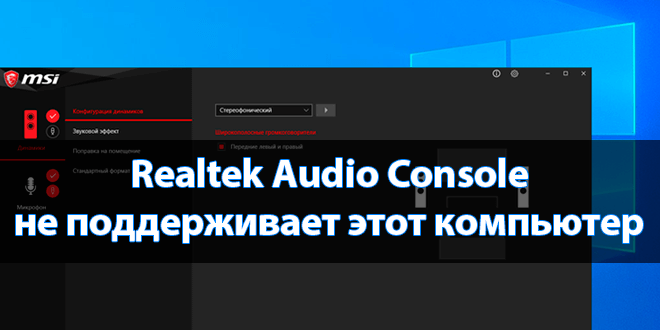
Программное обеспечение Realtek Audio Console может не поддерживать этот компьютер. С такой проблемой уже встречался. Недавно приобрёл себе материнку MSI B450 Gaming Plus Max под процессор AMD Ryzen 5 3600. С некоторыми драйверами мне пришлось ещё разбираться.
Эта статья расскажет, почему пишет: Realtek Audio Console не поддерживает этот компьютер под управлением Windows 10. На моей материнской плате используется кодек Realtek ALC892. Точно знаю, что он её поддерживает. Есть проблема в работе драйвера, нужно его переустановить.
Не запускается Realtek Audio Console
Как переустановить драйвера Realtek
Небольшая предыстория. У меня был установлен Realtek High Definition Audio Driver с модифицированным диспетчером Realtek HD (фирменный стиль MSI). При попытке установить Realtek Audio Console с Microsoft Store возникла непредвиденная проблема с кодом: 0x803FB005.
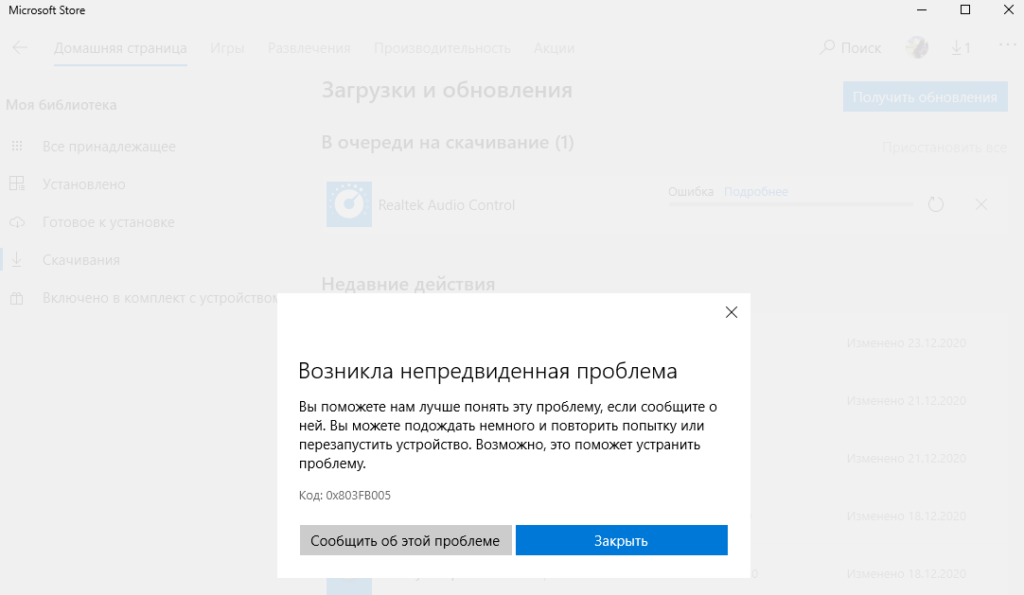
На сайте производителя материнской платы найдите свою модель. В моём случае нужно открыть страницу Поддержка > Драйверы и выбрать версию системы Windows. В разделе On-Board Audio Drivers загрузите именно Realtek HD Universal Driver (include Nahimic Driver).
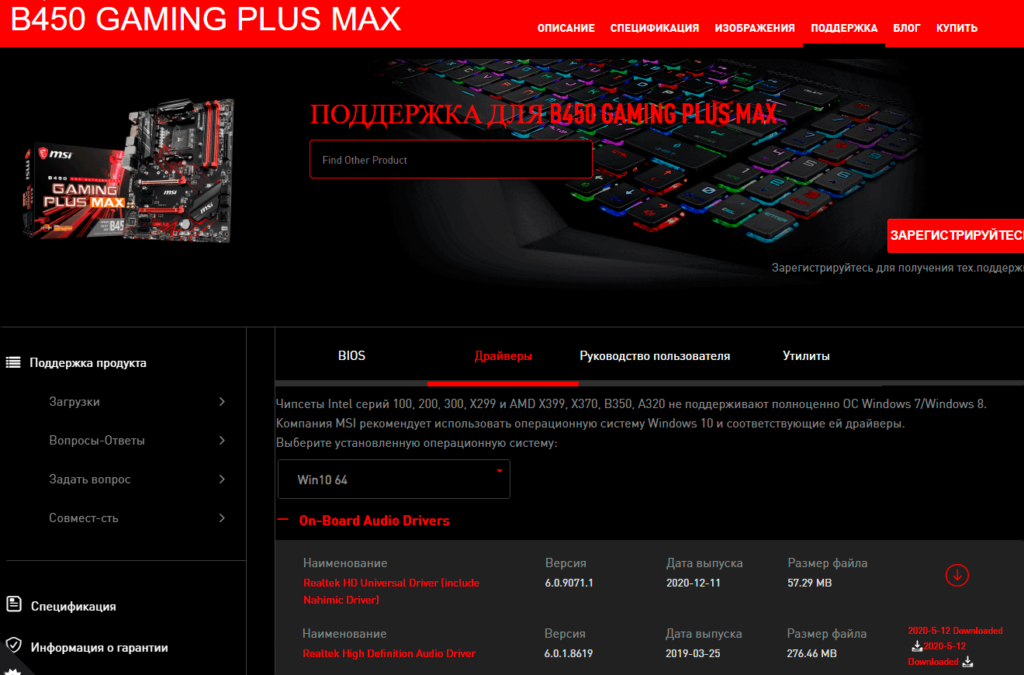
В разделе имеется два разных драйвера Realtek. А именно классический Realtek High Definition Audio и универсальный Realtek HD Universal. Что касается драйверов HDA, пакет включает в себя все чипсеты Realtek. А драйверы UAD уже подходят не ко всем звуковым картам Realtek.
Версия
Дата выпуска
Версия
Дата выпуска
Распакуйте загруженный архив в удобное Вам место. И в разделе Realtek HD Universal Driver > Realtek Audio Driver запустите Setup.exe. Не будем останавливаться на процессе установки. Всё просто несколько раз Далее и отметив Да, перезагрузить сейчас жмите Готово.
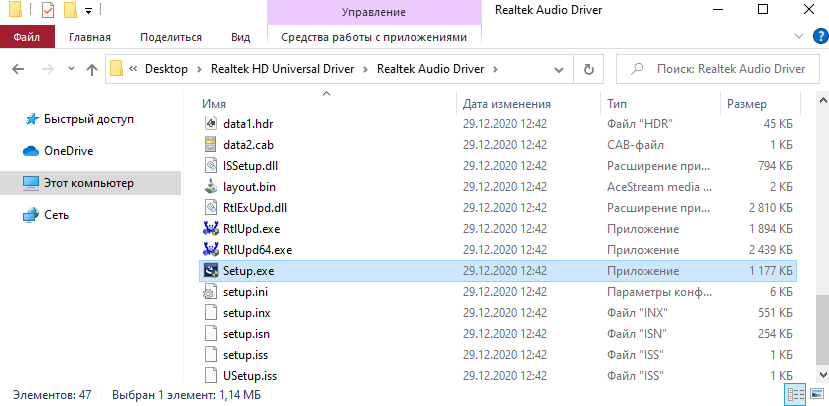
А например, установка драйвера Realtek с помощью MSI Dragon Center приводит к ошибке: невозможно подключиться к службе RPC. Чтобы её исправить, нужно удалить Realtek Audio Driver и после перезагрузки заново установить, загрузив его на сайте производителя материнки.

Как установить Realtek Audio Console
Самостоятельно в Microsoft Store найдите Realtek Audio Console. Или воспользуйтесь ссылкой ниже (кнопка Скачать), у Вас откроется Магазин Windows 10. Напротив приложения нажмите Установить. Не знаю почему, но сейчас в поиске не получается найти Realtek Audio Console.
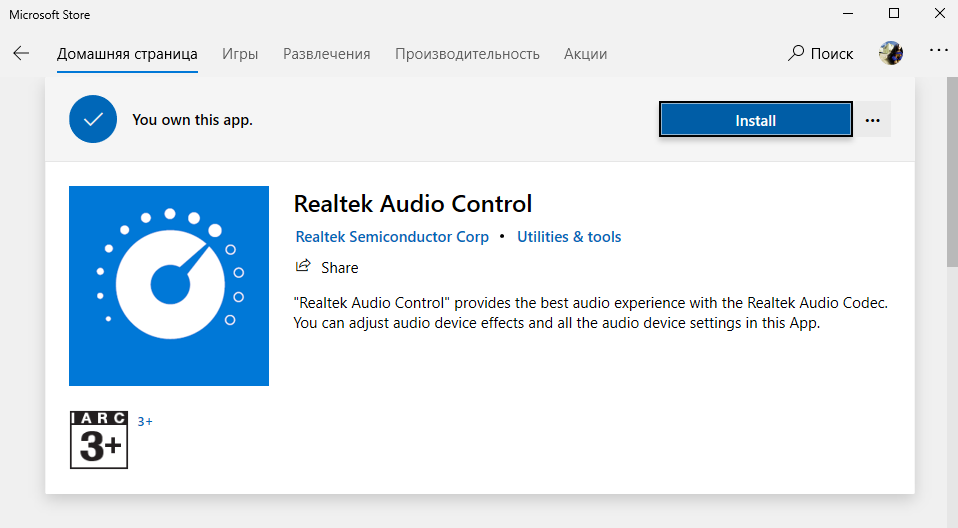
Ещё раз в двух словах разберёмся. Приложение Realtek Audio Console работает только с Realtek HD Universal Driver (include Nahimic Driver). Не все материнские платы его поддерживают. Если нужна функциональность Nahimic 3, тогда нужно установить именно универсальный драйвер.
[appbox microsoftstore 9p2b8mcsvpln]
С программным обеспечением Realtek Audio Console бывают различные непонятные ситуации. Например, оно не поддерживает этот компьютер, невозможно подключиться к службе RPC или вовсе ошибка загрузки (код 0x803FB005). Интересно то, что способ исправления универсальный.
Вкратце на сайте производителя материнки загружаете Realtek HD Universal Driver. Удаляете установленную версию Realtek Driver и Audio Console. Перезагружаете компьютер и вручную их устанавливаете. В процессе написания MSI Dragon Center дважды некорректно ставил драйвер.
Источник: windd.pro
Как использовать Realtek HD Audio Manager для усиления звука вашего ПК

Windows
Аудио драйвер высокого разрешения Realtek – один из наиболее часто используемых звуковых драйверов, обеспечивающий высококачественные DTS, Dolby, Surround Sound. Это программное обеспечение драйвера имеет ряд функций и возможностей, таких как шестиканальный цифро-аналоговый преобразователь (ЦАП), который полностью поддерживает 16/20/24-битный формат импульсной кодовой модуляции для 5.1-канального звука. Realtek HD Audio Driver обычно требуется, чтобы ваше аудиоустройство было в рабочем состоянии. Компания выпустила последние аудиодрайверы за месяц до выпуска Windows 10 , чтобы соответствовать измененной среде рабочего стола.
Когда вы устанавливаете этот драйвер на свой компьютер, вам предоставляется Realtek HD Audio Manager , с помощью которого вы можете настраивать и воспроизводить звук с ПК. В этом руководстве мы рассмотрим портал Realtek HD Audio Manager, чтобы настроить динамики и микрофон на вашем ПК.
Realtek HD Audio Manager
Это программное обеспечение устанавливается на ваш компьютер вместе с пакетом при установке любого Realtek HD Audio Driver. Вы можете легко запустить программное обеспечение из панели задач, дважды щелкнув значок Динамик .

Кроме того, вы также можете запустить его из папки Program Files на системном диске:
C: Program Files Realtek Audio HDA RtHDVCpl.exe
Имя исполняемого файла может отличаться в зависимости от установленной версии программного обеспечения.
После запуска Realtek HD Audio Manager это выглядит так:

Вы можете увидеть две вкладки на изображении выше:
- Компьютерные колонки
- Микрофоны
Давайте рассмотрим их один за другим.
1] Вкладка «Динамики»
На этой вкладке вы можете модулировать настройки, относящиеся к колонкам на вашем ПК. В разделе Основная громкость вы можете отрегулировать громкость системы или сбалансировать аудиовыход левого и правого громкоговорителя с помощью предоставленного там ползунка. Также вы можете приглушить звук с помощью кнопки отключения звука.
Ниже мы видим три вкладки, с помощью которых вы можете настроить способ воспроизведения звука на вашем ПК.
Конфигурация динамика
На этой вкладке вы можете проверить стереофонический выход динамика или наушников, подключенных к ПК. После того, как вы нажмете кнопку воспроизведения, предоставленную там, выход левого и правого динамика будет проверен путем воспроизведения образца аудиоклипа. Вы можете определить, есть ли какие-либо расхождения, сравнив выходные данные для каждого из них. Вы также можете использовать Headphone Virtualization , которая использует расширенную обработку для создания иллюзии домашнего кинотеатра при использовании стереонаушников. Это похоже на систему Surround Sound . Помимо этого, вы также можете настроить использование полнофункциональных колонок.
Звуковые эффекты
Вы можете применять эффекты к выводу звука, используя функции, представленные на этой вкладке. Он предоставляет вам длинный список доступных эффектов среды с выравниванием громкости, чтобы уменьшить воспринимаемые различия громкости. Вы можете выбрать один из многочисленных вариантов усиления звука динамика/наушников с впечатляющими эффектами окружающей среды. Вы также можете использовать встроенные функции Equalizer и Voice Cancellation , чтобы настроить звуковой эффект в соответствии с вашими требованиями.

Формат по умолчанию
На этой вкладке вы можете выбрать качество звука по умолчанию с точки зрения частоты дискретизации и глубины цвета. Если вы используете аудио CD или DVD, то вы можете установить формат звука, используя параметры CD Format и DVD Format соответственно.

2] Вкладка «Микрофоны»
В этом разделе вы можете настроить работу микрофонов на вашем компьютере. Ниже приведены доступные разделы для создания эффектов для микрофонного устройства:
Микрофонные эффекты
Он обеспечивает возможность подавления статического фонового шума при записи звука. Кроме того, вы можете уменьшить акустическое эхо, вызванное передними динамиками во время записи. Эти функции помогут вам записать чистый звук.

Формат по умолчанию
Подобно настройкам колонок, вы можете использовать эту функцию для выбора формата качества звука по умолчанию.
Модулирование этих настроек в соответствии с вашими требованиями может помочь вам полностью использовать потенциал ваших колонок и микрофонов. Вы даже можете управлять мощностью, используемой для модуляции этих настроек, используя встроенную опцию Управление питанием .

Нажав на маленький значок батареи в левом нижнем углу, вы откроете окно управления питанием, где вы можете отключить изменения, когда ваш компьютер работает от батареи.
Изучите функции, предоставляемые Realtek HD Audio Manager, и максимально используйте их.
Проблемы со звуком? Прочтите Нет звука на ПК с Windows.
Источник: techarks.ru